Page 1
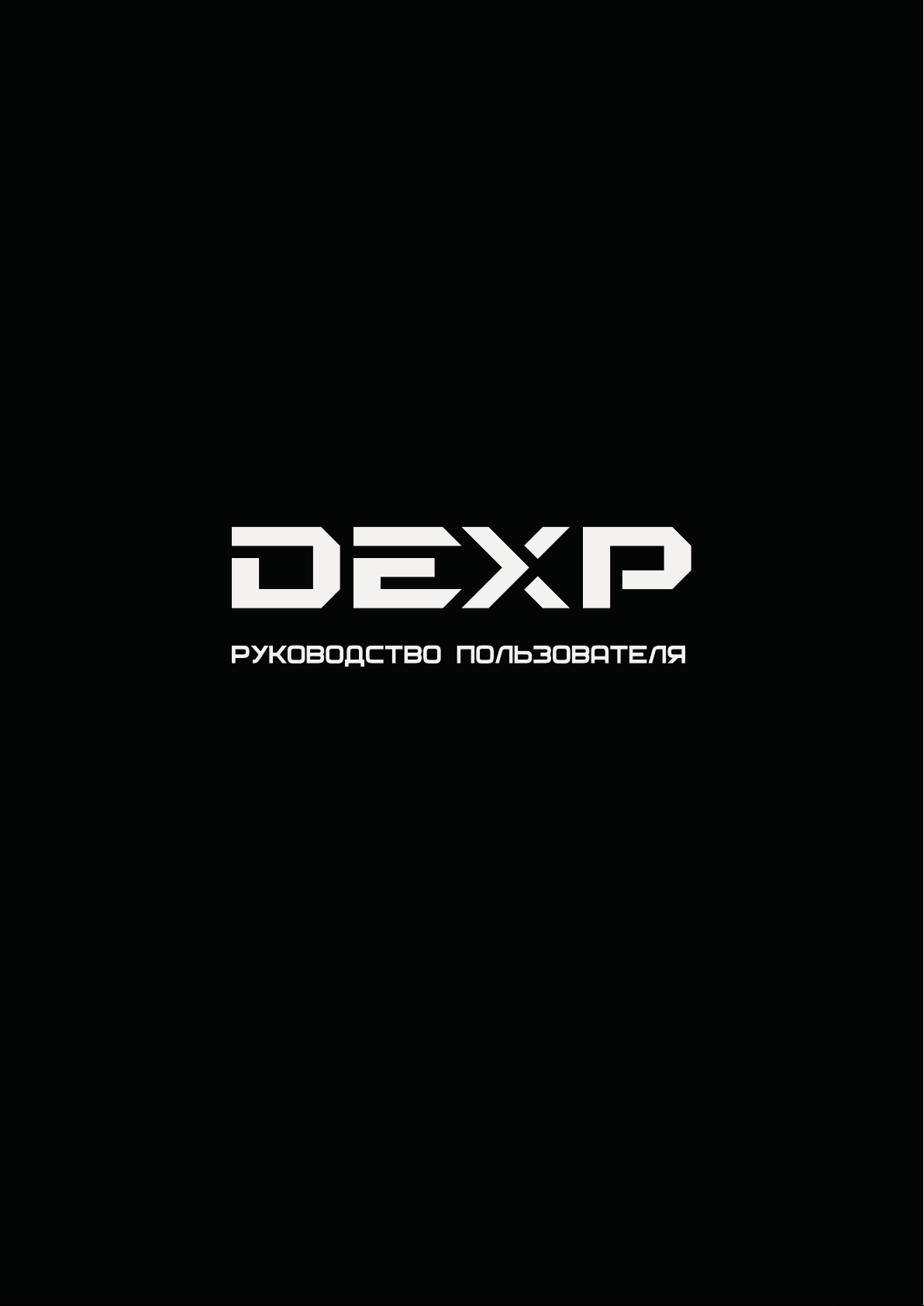
Page 2

Защищённый
смартфон
Ixion P150
Page 3

Содержание
Информация о безопасности ............................................................... 3
Защита ..................................................................................................... 3
Общие меры ............................................................................................ 3
Рекомендации по работе с батареей ..................................................... 4
Схема устройства ................................................................................. 6
SIM-карты и карта памяти ..................................................................... 7
Установка SIM-карт ................................................................................. 7
Установка карты памяти ......................................................................... 7
Включение/Выключение ........................................................................ 8
Управление телефоном ....................................................................... 8
Сенсорный экран .................................................................................... 8
Клавиши телефона .................................................................................. 8
Домашний экран и главное меню .......................................................... 9
Блокировка экрана и отключение подсветки ........................................ 9
Экранная клавиатура .............................................................................. 9
Строка состояния .................................................................................... 9
Датчики (опционально) .......................................................................... 9
Подключения ........................................................................................ 10
Память телефона ................................................................................... 10
Контакты ................................................................................................ 11
Звонки.................................................................................................... 11
Сообщения ............................................................................................ 11
Мультимедиа ........................................................................................ 11
Приложения .......................................................................................... 12
GPS ......................................................................................................... 13
Возможные проблемы и их решения ............................................... 15
Дополнительная информация .......................................................... 15
Page 4
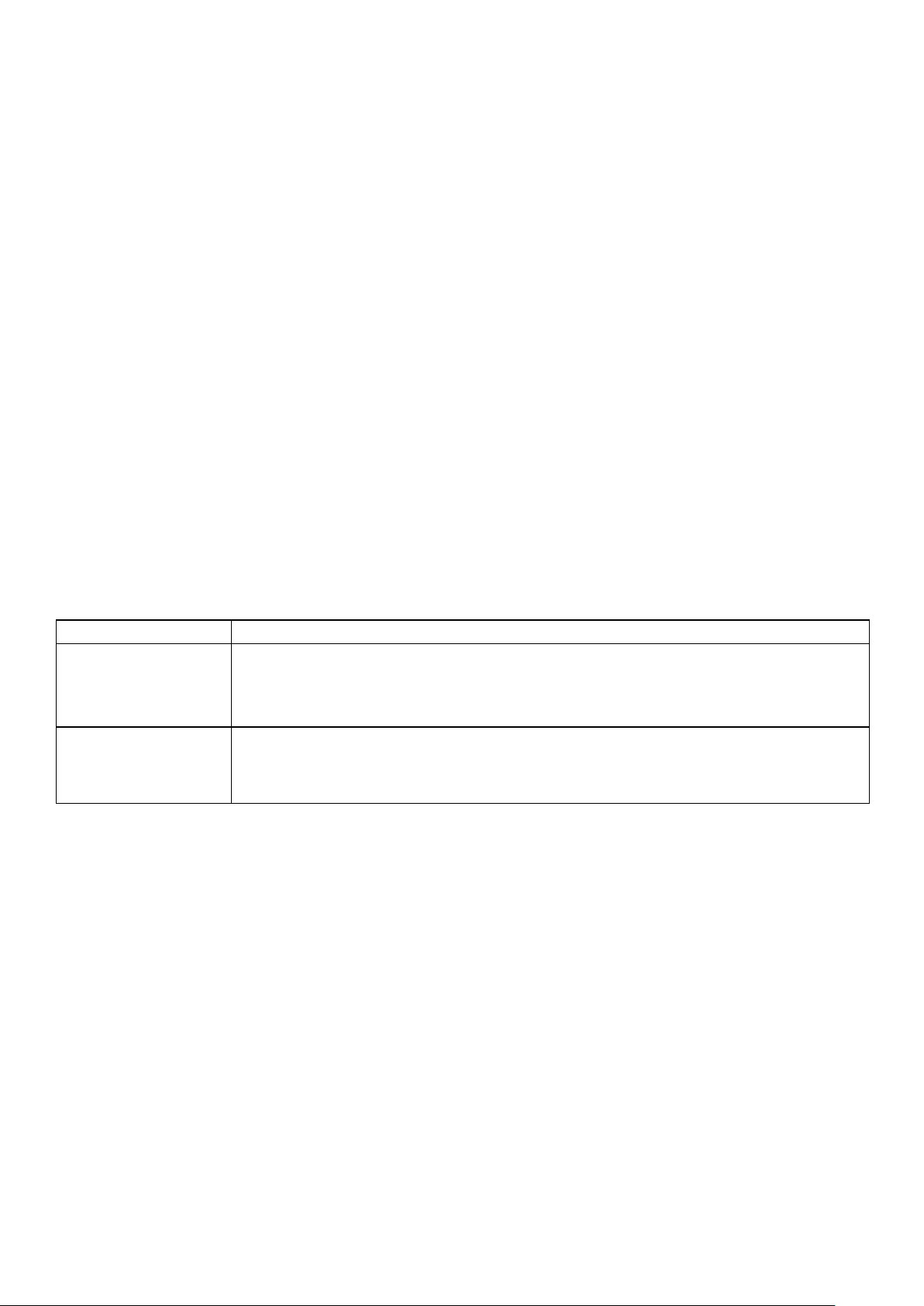
3
Уважаемый покупатель!
Тип воздействия
Описание
Проникновение
воды
(в том числе дождь)
Устройство защищено от проникновения воды при нахождении на глубине
до 1 метра в течение не более 30 минут*.
Пыль
Устройство защищено от проникновения пыли. (Во время теста
устройство находилось в режиме ожидания и было помещено в пыльную
среду в течение 2 часов).
Благодарим Вас за выбор продукции, выпускаемой под торговой маркой «DEXP». Мы рады
предложить Вам изделия, разработанные и изготовленные в соответствии с высокими требованиями
к качеству, функциональности и дизайну. Перед началом эксплуатации телефона внимательно
прочитайте данное руководство, в котором содержится важная информация, касающаяся Вашей
безопасности, а также рекомендации по правильному использованию телефона и уходу за ним.
Позаботьтесь о сохранности настоящего руководства, используйте его в качестве справочного
материала при дальнейшем использовании телефона.
Информация о безопасности
Защита
Данное устройство обладает классом защиты IP67.
Ingress Protection Rating (IP Rating) — система классификации степеней защиты оболочки
электрооборудования от проникновения пыли и воды. Класс защиты IP67 означает защиту от
попадания пыли и воды при кратковременном погружении.
Совместимые с устройством аксессуары (в том числе батарейки, зарядные устройства, гарнитуры
и кабели Micro USB) не являются водонепроницаемыми и пылестойкими.
Прежде чем эксплуатировать устройство в экстремальных условиях, не забудьте плотно закрыть все
заглушки на корпусе телефона. Также следите, чтобы под заглушки не попали волосы или другие
небольшие предметы. В противном случае устройство может получить серьезные повреждения,
так как не будет полностью защищено от попадания воды и пыли.
ВНИМАНИЕ: данное устройство не обладает дополнительной защитой от механических
повреждений (ударов и т.д.).
*Температура воды должна быть в пределах 2 – 55 ℃, давление над поверхностью воды (атмосферное)
должно быть не более 98 кПа - 102 кПа.
При попадании устройства в соленую воду, рекомендуется промыть его пресной водой во избежание
ускоренной коррозии металлических элементов, а также разрушения пластиковых и резиновых
элементов!
Безопасность дорожного движения
Ни в коем случае не используйте мобильный телефон во время управления автомобилем. Для
совершения звонков используйте гарнитуру.
Безопасность на воздушном судне
Не пользуйтесь телефоном, когда находитесь на борту воздушного судна. Сигналы мобильной сети
могут создавать помехи для системы навигации.
Отключение телефона в опасных зонах
Выключайте телефон в местах с потенциально взрывоопасной атмосферой или в местах, где
присутствуют легковоспламеняющиеся объекты (например, на заправочных станциях, складах топлива,
а также на химических заводах).
Page 5
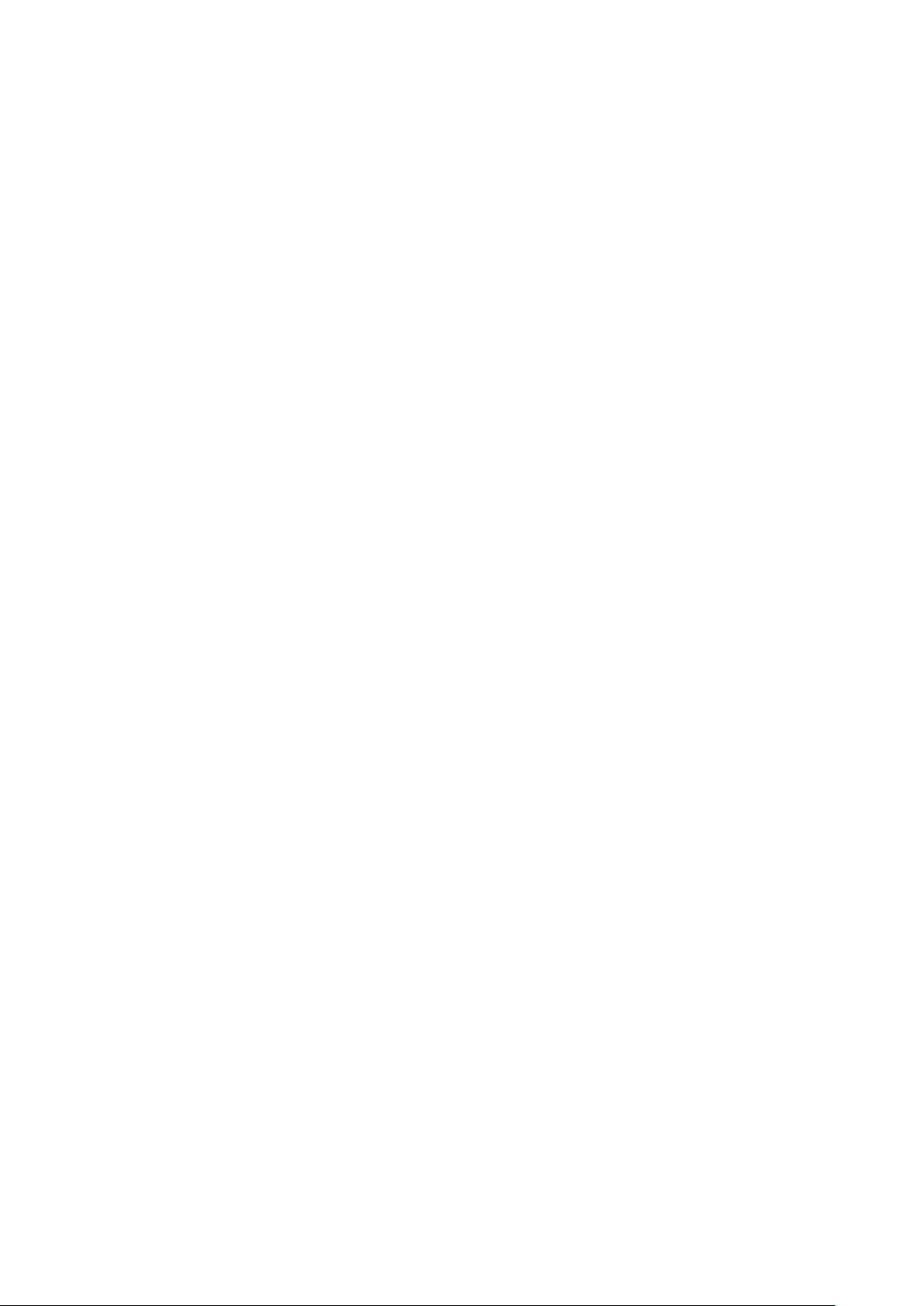
4
Соблюдение специальных правил
Соблюдайте правила пользования телефоном в больницах и других общественных местах. Обратите
внимание на то, что телефон может создавать помехи для медицинского оборудования (например,
слуховых аппаратов).
Обслуживание
Никогда не пытайтесь самостоятельно разбирать или ремонтировать телефон. Это должно
выполнять лицо, имеющее специальное разрешение. Нарушение данного условия отменяет
гарантийные обязательства.
Соединение с другими устройствами
Перед тем как подключать телефон к какому-либо устройству, внимательно ознакомьтесь
с инструкцией. Ни в коем случае не подключайте к телефону никакое не предназначенное для этого
оборудование.
Экстренный вызов
Для совершения экстренного вызова убедитесь в том, что телефон включен и находится в зоне
действия сети какого-либо оператора, а функция звонка активна. Таким же образом, как набираете
обычный номер телефона для звонка, наберите номер для экстренного вызова 112 и нажмите
кнопку вызова. Объясните сотруднику экстренной службы, где вы находитесь и что с вами случилось.
Информация о батарее
Батарея идет в комплекте с телефоном и может быть установлена сразу после того как Вы распаковали
телефон.
Уровень заряда батареи
Информацию об уровне заряда батареи Вы можете увидеть в верхнем правом углу экрана телефона.
Если батарея разряжена, телефон сообщит Вам об этом сообщением «Низкий уровень заряда
батареи!». Если вы установили будильник, то при низком уровне заряда батареи он не сработает.
Во время зарядки телефона на экране будет отображаться индикатор зарядки. После того как
телефон полностью зарядится, индикатор исчезнет.
Использование зарядного устройства
1. Перед зарядкой вставьте батарею в телефон.
2. Подсоедините зарядное устройство к телефону.
3. Вставьте вилку зарядного устройства в розетку.
4. Индикатор уровня заряда батареи будет мигать до тех пор, пока батарея не зарядится полностью.
5. Во время зарядки батарея обычно нагревается, это совершенно нормально.
Внимание: убедитесь в том, что зарядное устройство находится в соответствующем разъёме.
В противном случае телефон заряжаться не будет. Убедитесь, что уровень напряжения и мощность
в сети соответствует номинальному напряжению и мощности зарядного устройства.
Рекомендации по работе с литий содержащей аккумуляторной
батареей (Li-pol/Li-ion)
Используйте только оригинальное зарядное устройство
Способность заряда/разряда батареи управляется встроенным в неё контроллером. Крайне
противопоказаны принудительные режимы «быстрой зарядки» во внешних зарядных устройствах
для Li-ion, т. к. токи заряда и разряда ограничены.
У Li-Ion батарей отсутствует, так называемый «эффект памяти». Начинать разряжать/заряжать
Page 6

5
аккумуляторы можно с любого уровня заряда. В большинстве устройств стоит ограничение по
степени заряда/разряда - контроллер может не позволить заряжать аккумулятор, если, например,
заряд уже больше 90%. Также он не позволит полностью разрядить аккумулятор, препятствуя
выходу из строя элементов.
Даже если работа устройства (ноутбук, планшет, смартфон и т. д.) осуществляется посредством
электрической сети - хотя бы раз в месяц, Li-ion батарея должна проходить полный цикл заряда/
разряда (до появления сообщения «о разрядке батареи»). Нельзя доводить батарею до полной
разрядки. Li-ion аккумулятор быстро деградирует при длительном хранении в разряженном
состоянии. Если это всё-таки произошло, сразу же установите его на зарядку.
Батарея теряет заряд, даже если она хранится отдельно от устройства. Саморазряд Li-ion
аккумуляторов составляет около 5% в месяц. Li-ion аккумуляторы по своему строению
недолговечны и постоянно деградируют вне зависимости от того, эксплуатируются они или нет.
Данная деградация тем интенсивней, чем выше температура, и чем дальше величина заряда от
«оптимального» (с точки зрения сохранности), который принято считать равным 40 %. Другими
словами, если батарея не используется, то имеет смысл держать заряд у батареи на уровне
40-50 %. Если батарея находится в разряженном состоянии 2 недели и более, то происходит
необратимый процесс потери емкости в элементах батареи, следствием чего является выход из строя
самой батареи.
Соблюдайте температурный режим
Батареи должны храниться в заряженном состоянии при температуре от +15 °С до +35 °С при
нормальной влажности воздуха. Батареи плохо переносят длительную эксплуатацию при очень
высоких (выше 40 °С) и очень низких (ниже -10 °С) температурах окружающей среды. Нельзя
оставлять батарею под прямыми солнечными лучами.
Не разбирайте, не сжигайте, не используйте батареи со следами повреждений
Ни в коем случае нельзя самостоятельно разбирать батареи и заряжать их элементы. В случае
необходимости обращайтесь в специализированные сервис-центры. Прокол элементов или смятие
может привести к внутреннему короткому замыканию с последующим возгоранием и взрывом.
Расплавление лития от высокой температуры может так же привести к взрыву. При разгерметизации
внутрь элемента может попасть вода или сконденсироваться атмосферная влага, что может привести
к реакции с выделением водорода и возгоранию.
Посмотреть текущее состояние батареи можно, например, на индикаторе состояния батареи,
который есть практически в каждом устройстве (можно уточнить его местонахождение и принцип
работы при покупке). Будьте осторожны: поврежденные батареи могут выделять вредные
вещества.
Если батарея сменная (съёмная), при обнаружении проблем с её работоспособностью следует
обратиться в сервисный центр (см. гарантийный срок в гарантийном талоне).
Если батарея несъёмная (АКБ является неотъемлемой частью устройства), гарантия действует как на
само устройство. Необходимо также обратиться в сервисный центр.
Чем раньше вы отдадите неисправную батарею в ремонт, тем больше вероятность, что она может
быть восстановлена с наименьшими затратами.
Внимание: время работы аккумулятора зависит от настроек сети (Wi-Fi, 3G) и многих других
факторов (нагрузка на центральный процессор, яркость LCD дисплея и т.д.); действительное время
работы может не совпадать с указанным. Аккумулятор допускает ограниченное число циклов
зарядки и по прошествии некоторого времени может потребовать замены (Условия ограниченной
гарантии на аккумулятор смотрите в гарантийном талоне). Время работы аккумулятора зависит от
режима использования и настроек.
Page 7

6
Схема устройства
1. Кнопка выключения звука.
2. Кнопки регулировки громкости.
3. USB-разъём (для зарядки и синхронизации с компьютером).
4. Сенсор.
5. Фронтальная камера.
6. Динамик.
7. Клавиша MENU (вывод главного меню).
8. Клавиша HOME (возврат на Домашний экран из любого места).
9. Клавиша НАЗАД (возврат в предыдущее меню).
10. Микрофон.
11. Разъём для наушников (3.5 мм).
12. Клавиша POWER (Вкл./Выкл. устройство, Блок./Разблок. экран).
13. Разъём для SIM-1.
14. Разъём для SIM-2 и карты памяти microSD.
15. Тыловая камера.
16. Вспышка.
17. Динамик.
Page 8

7
SIM-карта и карта памяти
SIM-карта содержит такую важную информацию, как Ваш телефонный номер, PIN-код (персональный
код пользователя), PIN2-код, PUK-код (личный код разблокирования PIN-кода), PUK2 - код (личный код
разблокирования PIN2-кода), идентификатор IMSI (международный идентификатор абонента
мобильной связи), информацию о сети, контактные данные из Вашей телефонной книги и текстовые
сообщения.
После того как Вы отключили телефон, подождите несколько секунд перед тем вставлять или
извлекать SIM-карту. Обращайтесь с SIM-картой крайне аккуратно, так как зачастую саму SIM-карту и её
контакты очень легко поцарапать или погнуть. Храните телефон, его аксессуары, а также
SIM-карту вне зоны доступа детей.
Установка SIM-карты
1. Отключите телефон, удерживая несколько секунд клавишу POWER.
2. Откройте заглушку на правом торце и установите SIM-карту в слот.
Установка карты памяти
Карта памяти – встраиваемое устройство хранения информации внутри телефона.
Для установки карты памяти откройте защелку слота, поместите карту памяти в слот золотистым
контактом вниз и закройте защелку.
Чтобы извлечь карту памяти, откройте защелку, аккуратно достаньте карту памяти и закройте защелку.
Page 9

8
Включение/выключение телефона
Удерживайте кнопку отклонения вызова/завершения действия в течение некоторого времени для
включения телефона. На экране появится анимация включения питания.
Введите пароль блокировки телефона (при необходимости) и нажмите кнопку ОК для
подтверждения.
Введите PIN-код (при необходимости) и нажмите кнопку ОК для подтверждения. PIN-код
предоставляется Вашим оператором сети.
Для отключения телефона удерживайте кнопку отклонения вызова/завершения действия.
Подключение к сети
После того как Вы вставили SIM-карту и разблокировали телефон, телефон автоматически находит
доступную сеть. После этого телефон переходит в активный режим эксплуатации. На экране
отобразится название используемой сети, и Вы сможете осуществлять исходящие звонки
и принимать входящие.
Управление телефоном
Сенсорный экран
Касание
Для того чтобы работать с элементами на экране, такими как приложения, меню, экранная
клавиатура и т.д., коснитесь их.
Нажатие и удержание
Коснитесь экрана и удерживайте палец в течение двух секунд. Появится диалоговое окно или
список доступных функций.
Перетягивание
Коснитесь пальцем экрана и перемещайте элементы на экране, не отрывая палец от экрана.
Пролистывание
Быстро проведите пальцем по экрану и отпустите. Это удобно для прокручивания больших списков.
Для того чтобы остановить прокручивание списка, коснитесь экрана.
Растягивание
В некоторых приложениях вы можете изменять масштаб с помощью «растягивания» и «стягивания»
двумя пальцами.
Клавиши телефона
Клавиша POWER
Нажмите и удерживайте клавишу Power, появится диалоговое окно, в котором вы сможете выбрать
Отключение телефона, Режим полета или Бесшумный режим.
Клавиши регулировки громкости
Используйте эти клавиши для регулировки громкости.
Клавиша MENU
Служит для вызова меню конкретного экрана или приложения. Если вы хотите выйти из
приложения, но не можете найти соответствующий вариант, попробуйте нажать на эту клавишу.
Клавиша HOME
Нажмите для закрытия любого меню и возвращения на домашний экран. Нажмите и удерживайте
клавишу HOME для отображения последних использованных приложений.
Page 10

9
Клавиша НАЗАД
Открывает последний экран, на котором вы работали. Если запущена экранная клавиатура, она
будет закрыта, и вы вернетесь к последнему экрану.
Домашний экран и главное меню
Когда вы включаете телефон, вы видите Домашний экран. Это то, с чего вы начинаете работу
с телефоном. Здесь отображены значки приложений, ярлыки, виджеты и т.д. Вы можете изменять
вид Домашнего экрана, меняя обои и выбирая приложения, к которым вы бы хотели получить
быстрый доступ. Нажмите MENU для открытия главного меню.
Блокировка экрана и отключение подсветки
Вы можете настроить время отключения подсветки телефона в меню Настройки -> Экран -> Спящий
режим. Когда вы не будете совершать никаких действий, ЖК экран отключится. Нажмите любую
клавишу, чтобы включить экран.
Если вы не предпримите никаких действий в течение 5 секунд, телефон будет заблокирован. Вы
сможете выбрать 4 различных способа для разблокировки в меню Настройки -> Безопасность ->
Блокировка экрана.
Экранная клавиатура
Вы вводите текст с помощью экранной клавиатуры. Некоторые приложения автоматически
запускают экранную клавиатуру, в некоторых вам придется нажать на поле для введения текстовой
информации для запуска экранной клавиатуры.
Строка состояния
Строка состояния отображается вверху на любом экране. Значки на строке состояния сообщают вам
о полученных уведомлениях, состоянии телефона, запущенных приложениях.
Значки уведомлений Строка состояния
Приложения, которые вы установили на телефон, могут использовать значки отличные от
приведенных выше, когда запущены в фоновом режиме.
Открытие панели уведомлений
Перетащите строку состояния сверху вниз.
Или нажмите клавишу MENU на домашнем экране.
Датчики (опционально)
Датчик приближения
Определяет, насколько близко к поверхности экрана находится тот или иной предмет. Он
используется для того, чтобы заблокировать экран во время разговора по телефону.
Датчик освещенности
Помогает настроить яркость и контраст экрана.
Page 11

10
Акселерометр
Определяет положение вашего телефона и предпринимает соответствующие действия
в поддерживаемых приложениях.
Поворот экрана при повороте самого телефона. Если вы хотите отключить эту функцию, зайдите в
Настройки -> Экран -> Автоповорот экрана.
Действия, соответствующие положению телефона в реальном времени (обычно используется
в играх).
Подключения
Подключение к ПК
Вы можете подключить устройство к компьютеру с помощью USB кабеля. Когда вы подключаете
устройство к компьютеру, вы можете синхронизировать данные с помощью инструмента Android,
запущенного на ПК. Вы можете скачать его из Android market и переносить файлы на телефон
напрямую.
Для передачи музыки, изображений и других файлов между вашим компьютером и картой памяти
телефона выполните следующие действия:
1. Подключите телефон к компьютеру с помощью USB кабеля.
2. Откройте панель уведомлений и выберите USB подключение.
3. Нажмите на «Использовать как USB носитель» в появившемся меню, чтобы подтвердить передачу
файлов.
Bluetooth
Технология Bluetooth позволяет вам подключать телефон к Bluetooth совместимому устройству на
расстоянии до 10 метров. Вы можете совершать следующие действия:
1. Передавать и принимать файлы с других Bluetooth устройств.
2. Делиться мультимедиа файлами с другими Bluetooth устройствами.
3. Удаленно управлять Bluetooth устройствами. Подключаться к компьютерам и получать доступ
к сети Интернет.
Перед использованием Bluetooth вы сначала должны включить его Настройки -> Беспроводные
подключения и сети -> Bluetooth.
Там же вы можете произвести поиск Bluetooth устройств и выбрать устройство, с которым вы хотите
установить соединение.
Wi-Fi
Использование Wi-Fi предоставляет вам возможность беспроводного доступа к сети Интернет. Вы
можете подключаться к Интернету дома или в публичных местах (хот споты):
Домашние сети – обычно защищены. Необходимо запросить пароль у владельца.
Общественные сети – обычно не защищены. Вам не понадобится пароль для подключения.
Для подключения к сети Wi-Fi:
1. Включите Wi-Fi в Настройки -> Беспроводные подключения и сети -> Wi-Fi (телефон проверит
доступные Wi-Fi сети и отобразит их имена. Защищенные сети будут отмечены значком замка.
Если телефон обнаружит сеть, к которой вы подключались ранее, он установит соединение
автоматически).
2. Если вы хотите подключиться к новой Wi-Fi сети, зайдите в Настройки -> Беспроводные
подключения и сети -> Wi-Fi.
Память телефона
В вашем телефоне есть два вида памяти: встроенная память и карта памяти.
Встроенная память телефона используется в основном для установки приложений и других данных.
Приложения и другие данные, которые устанавливаются из сети Интернет или передаются с других
устройств, фотографии, видео, музыка должны быть сохранены на карте памяти. Фактический объем
доступной внутренней памяти меньше заявленного, поскольку часть памяти зарезервирована под
Page 12

11
в
операционную систему и предустановленные приложения.
Контакты
Меню контактов дает вам быстрый и легкий доступ к абонентам, с которыми вы чаще всего
общаетесь. Когда вы впервые включаете телефон и заходите в учетную запись Google, все
существующие контакты Google будут перенесены в ваш телефон. После этого ваши контакты будут
синхронизироваться каждый раз, когда вы вносите в них изменения в телефоне или через ПК.
Информация о ваших контактах используется другими приложениями, такими как Gmail, Сообщения,
Галерея (для фото и видео).
Если у вас больше одной учетной записи, одинаковые контакты будут объединены. Вы можете
осуществить этот процесс вручную.
Звонки
Совершение вызовов
Нажмите на клавишу на домашнем экране или в главном меню, чтобы перейти к меню набора
номера.
В списке контактов нажмите и удерживайте имя абонента, затем выберите «Позвонить» во
всплывающем меню.
В других меню и приложениях, таких как сообщения или журнал звонков, также есть возможность
выбора опции совершения звонка.
Ответ на звонок/Сброс звонка
Когда вам звонят, перетащите значок слева направо, пока он не достигнет зеленого поля. Для
сброса вызова перетащите значок налево до красного поля.
Во время звонка вы можете регулировать громкость с помощью клавиш регулировки громкости.
Потяните панель набора номера вверх для открытия меню набора номера. Нажмите MENU для
выбора других опций.
Сообщения
Вы можете обмениваться текстовыми (SMS) и мультимедийными (MMS) сообщениями со своими
друзьями.
Вы можете отправлять текстовые (SMS) сообщения длиной до 160 символов. Если вы превысите этот
лимит, ваше сообщение автоматически будет отправлено как MMS.
Мультимедиа сообщения (MMS) могут содержать текст и изображение, аудиофайл, видео или
голосовую запись.
Сообщение будет автоматически переведено в мультимедиа сообщение, если вы вводите e-mail
адрес вместо телефонного номера, добавляете тему сообщения или прикрепляете медиа файл.
Нажмите на значок в Главном меню для входа в меню сообщений. Когда новое сообщение
получено, появится значок уведомления о новом сообщении ( на строке состояния). Перетащите
строку состояния вниз для прочтения сообщения.
Мультимедиа
Камера
Это комбинация фото- и видеокамеры, которая может быть использована как для фото-
и видеосъёмки. Фотографии и видео хранятся в памяти телефона или на карте памяти.
Галерея
Используется для просмотра изображений и воспроизведения видео, которые вы сняли
самостоятельно, скачали из сети Интернет или скопировали на телефон или карту памяти. Вы
можете редактировать изображения и устанавливать их в качестве изображения для контакта или
обоев.
Page 13

12
Музыка
Содержит в себе все аудио файлы с памяти телефона или SD карты для воспроизведения.
Видео
Содержит в себе все видео файлы с памяти телефона или SD карты.
Музыка
Содержит в себе все аудиофайлы с памяти телефона или SD карты для воспроизведения.
Приложения
Ваш телефон работает на ОС Android, его функционал может быть расширен с помощью установки
дополнительных приложений. Эти приложения могут быть скачаны из Интернета, например, из
Android Market.
Два способа установить приложения на телефон:
1. Скачать с Интернета.
Когда загрузка будет завершена, выберите опцию Установить для установки приложения.
Установка приложений зависит от используемого браузера. Убедитесь, что установлена
карта памяти.
2. Если в вашем телефоне установлен диспетчер файлов, вы можете перемещать файлы или
устанавливать приложения на карту памяти. Найдите приложение, которое вы хотите установить
в ./mnt/sdcard/… и нажмите на него.
Для того чтобы устанавливать приложения с других источников, отличных от Android Market,
выберите Настройки -> Безопасность -> Неизвестные источники.
Внимание: приложения, устанавливаемые из сети Интернет, могут быть из неизвестных
источников. Для защиты вашего телефона, пользуйтесь только источниками, которые заслуживают
доверия, например, Android Market.
Управление приложениями
Нажмите Настройки -> Приложения и вы увидите весь список установленных приложений. Нажав на
приложение, вы зайдете в свойства приложения, вам будут доступен выбор различных функций.
Принудительная остановка
Останавливает работу приложения без дополнительных подтверждений.
Удаление
Служит для удаления приложений, которые более не используются, для освобождения
дополнительного места.
Удаление данных
Удаляет всю личную информацию из телефона: настройки, учетные записи, настройки и т. д.
Перемещение на карту памяти/в память телефона
Перемещение приложений на карту памяти/в память телефона.
Очистить кэш
Удаление всех временных данных, сохраненных в телефоне.
Page 14

13
GPS
В вашем телефоне есть GPS приемник. Вы сможете определить свое местоположение с точностью до
50 метров.
Вам необходимо установить приложения, поддерживающие эту функцию, например, Google Maps.
Улучшение точности и скорости работы GPS для смартфонов на базе чипсетов
MTK
До использования данного метода строго рекомендуется установить в смартфоне точные дату и
время. Так же лучше всего перезаписывать альманах на открытой местности и подальше от зданий.
Инструкция
В настройках смартфона, в разделе «Мое местоположение» необходимо выбрать значение пункта
AGPS «высокая точность», затем необходимо включить GPS, Wi-fi и передачу файлов (если
установлена SIM-карта).
1. В приложении Dialer (оно же набор номера), необходимо набрать комбинацию
*#*#3646633#*#*, после чего должно открыться полноценное инженерное меню Android (иногда
для входа могут использоваться следующие комбинации *#15963#* и *#*#4636#*#*, если
полноценного инженерного меню нет – откроется окно информации о смартфоне).
Далее, следует перейти во вкладку YGPS, пункт Satellites. Тут
2.
ли шкалы сигнала, если шкалы присутствуют это означает, что устройство пытается искать
спутники, но не находит их из-за некорректного альманаха (который актуален в той местности, где
его записали).
3. Затем, необходимо перейти на вкладку «Information» и по очереди, с интервалом в 3 секунды,
нажать на следующие кнопки: «full», «warm», «hot», «cold» (это позволит полностью сбросить
старый альманах).
4. После этого, во вкладке NMEA Log, необходимо нажать Start (начнется обновление альманаха).
Для правильной работы GPS, необходимо перейти обратно на
пока будет найдено максимальное количество спутников (обычно 10-13) и их шкалы станут
зелеными. Среднее время прогрузки составляет 10-15 минут.
5. После этого, необходимо вновь вернуться на вкладку Nmea Log и нажать кнопку «Stop».
необходимо посмотреть появляются
вкладку «Satellites» и дождаться
Page 15

14
Возможные проблемы и их решения
Неисправность
Решение
Устройство не включается, даже
при подключенном ЗУ
Проверьте, подключено ли ЗУ к сети.
Выполните процедуру аппаратной перезагрузки.
Обратитесь в авторизованный сервисный центр.
Устройство не реагирует на
нажатия на экран и клавиши
Выполните процедуру аппаратной перезагрузки.
Обратитесь в авторизованный сервисный центр.
Невозможно получить доступ
к сети Internet.
Медленная скорость сети.
Убедитесь, что устройство подключено к сети Wi-Fi.
На скорость работы сети Wi-Fi влияют мощность сигнала
точки доступа, расстояние и преграды между
устройством и точкой доступа.
Невозможно установить
приложение из .apk файла
Убедитесь, что файл .apk не поврежден.
Перезагрузите устройство.
Видеофайлы проигрываются
медленно либо на экране
появляется уведомление, что
воспроизведение невозможно.
Убедитесь, что разрешение и видеофайла
поддерживается вашим устройством.
По необходимости, переконвертируйте видеофайл
с помощью обычного ПК.
Невозможно прочитать
носитель с данными
Убедитесь в том, что носитель правильно подключен.
Устройство может читать носители объемом не более
32 Гб включительно.
На устройстве нет данных, но по
информации о занимаемой
памяти, объём занят.
Повреждена файловая система. Подключите к ПК
и отформатируйте устройство.
Дополнительная информация
Производитель
Шэньчжэнь Мэйсан Инфо Тэкнолоджи Ко., Лтд.
1001, зд. B10, завод 7, промзона Чжонйин Джуэлри 31, шоссе Булан, ул. Наньвань, р-н Лунган,
Шэньчжэнь, Китай.
Импортёр
ООО «Агат», 690068, Приморский край, г. Владивосток, пр-т 100 лет Владивостоку, 155, корп. №3.
Спецификации и информация о продукте могут быть изменены без уведомления пользователя.
Фактический интерфейс устройства может отличаться от представленного в данном руководстве.
Адрес в интернете
www.dexp.club
Page 16

